如何把两张图片拼接起来?
1、在电脑桌面上,选择【photoshop】进入。

2、在“photoshop”管理界面中,选择【文件】进入。

3、在“文件”弹出下拉框中,选择【打开】进入。

4、在“打开”弹出框中,选中一张图片,选择【打开】进入。

5、在“photoshop”管理界面中,选择【图像】进入。

6、在“图像”弹出下拉框中,选择【画布大小】进入。
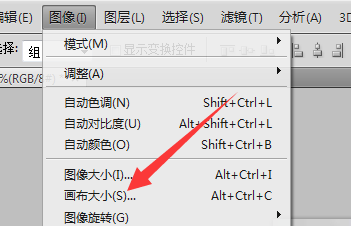
7、在“画布大小”弹出框中,宽度设置为原来宽度的一倍,定位设置为向右扩展,选择【确定】进入。

8、在“photoshop”管理界面中,选择【文件】进入。
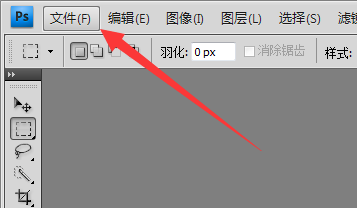
9、在“文件”弹出下拉框中,选择【置入】进入。

10、在“置入”弹出选择框中,选中一张图片,选择【置入】进入。

11、在photoshop的图片管理中,调整好置入的图片大小和位置。

12、在“photoshop”管理界面中,选择【文件】进入。

13、在“文件”弹出下拉框中,选择【存储为Web和设备所用格式】进入。

14、在“存储为Web和设备所用格式”弹框中,选择【存储】进入。

15、在“将优化结果存储为”弹框中,选择【保存】完成。

1、在电脑桌面上,选择【photoshop】进入。
2、在“photoshop”管理界面中,选择【文件】进入。
3、在“文件”弹出下拉框中,选择【打开】进入。
4、在“打开”弹出框中,选中一张图片,选择【打开】进入。
5、在“photoshop”管理界面中,选择【图像】进入。
6、在“图像”弹出下拉框中,选择【画布大小】进入。
7、在“画布大小”弹出框中,宽度设置为原来宽度的一倍,定位设置为向右扩展,选择【确定】进入。
8、在“photoshop”管理界面中,选择【文件】进入。
9、在“文件”弹出下拉框中,选择【置入】进入。
10、在“置入”弹出选择框中,选中一张图片,选择【置入】进入。
11、在photoshop的图片管理中,调整好置入的图片大小和位置。
12、在“photoshop”管理界面中,选择【文件】进入。
13、在“文件”弹出下拉框中,选择【存储为Web和设备所用格式】进入。
14、在“存储为Web和设备所用格式”弹框中,选择【存储】进入。
15、在“将优化结果存储为”弹框中,选择【保存】完成。